Kuinka siirtää tietoja, kuten valokuvia tai videoita, iPodista tietokoneelle?
iPod näyttää olevan maailman kuuluisin musiikkisoitin. Sukupolvien parantamisen jälkeen iPod-sarjoilla on nyt enemmän toimintoja. Emme voi vain kuunnella musiikkia iPodilla, vaan myös ottaa valokuvia, nauttia elokuvista, kuvata videoita, surffata Internetissä ja paljon muuta. Mitä enemmän tiedostoja iPodimme tallensivat, sitä enemmän olemme huolissamme niiden kadottamisesta. Tämän ongelman ratkaisemiseksi olisi tarpeen varmuuskopioida iPod-kappaleet / valokuvasi / videosi tietokoneellesi, jotta et enää pahoillani, kun iPod kaatuu yhtäkkiä tai palautat iPodin tehdasasetuksiin vahingossa.

Seuraavat kaksi tapaa voivat siirtää iPod-musiikkia, kuvia ja videoita iPodista tietokoneeseen.
Vaikka iPod-tietojen siirtäminen tietokoneellesi iTunesin kautta on riittävän helppoa, iPod-kappaleiden / valokuvien / videoiden katseleminen ja hallinta iTunesissa voi olla hankalaa ja epäluotettavaa. Yksityisyyden suojelemiseksi käyttäjät eivät saa katsella iTunes-varmuuskopiotiedostoja, jotka eräänlaisena SQLiteDB-tiedostona, erittäin turvallisena, voidaan siirtää vain kokonaisuutena, mutta ei erikseen. Siksi, jos haluat kuunnella iPod-kappaleitasi tai katsella iPod-valokuvia tietokoneella, saatat joutua kääntymään toiseen iPodin siirto-ohjelmistoon iTunesin sijasta. Ja FoneTrans on erittäin suositeltava täällä.
Vaihe 1 Lataa ja asenna FoneLab, tämä paras iPodin siirto-ohjelmisto tietokoneellesi.
Vaihe 2 Kytke iPod tietokoneeseen USB-kaapelilla, suorita ohjelmisto ja odota, kunnes tämä ohjelmisto tunnistaa iPodisi automaattisesti. Kaikki iPod-tietosi luokitellaan vasempaan luetteloon "Media", "Soittolistat", "Valokuvat", "Kirjat", "Yhteystiedot", "SMS" ja "Työkalupakki".
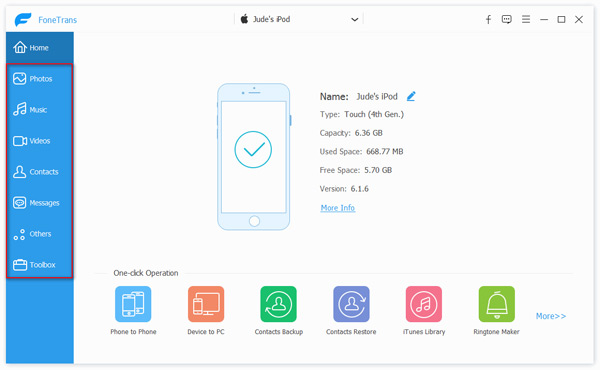
Vaihe 3 Voit siirtää minkä tahansa iPod-tiedoston erikseen, jos haluat. Napsauta esimerkiksi "Media" -vaihtoehtoa ja valitse sitten "Musiikki" esikatseluikkunan yllä olevasta työkalurivistä. Tämän jälkeen voit tarkistaa kappaleet, jotka haluat kopioida tietokoneellesi.
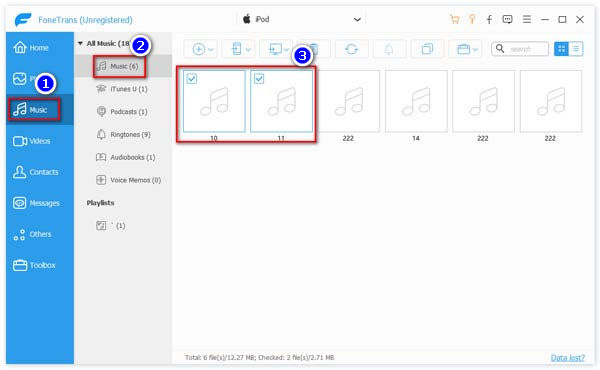
Vaihe 4 Napsauta "Vie kohteeseen" -painiketta ja valitse sitten "Vie tietokoneeseen" avattavasta valikosta. Nyt voit valita kansion tallentaa viedyt kappaleet.

Muuten, FoneTrans pystyy myös hallitsemaan iPod-tiedostojasi, joten voit poistaa päällekkäisiä yhteystietoja iPodista ja siirtää yhteystietoja, tekstiviestejä iPodista myös tietokoneelle.
IPod-tiedostojen kopioiminen tietokoneellesi suorin tapa on varmuuskopiointi iTunesin kautta, joka on ammatillinen työkalu iOS-hallintaan. Tässä on opetusohjelma:
Vaihe 1 Lataa ja käynnistä iTunesin uusin versio. Kytke iPod tietokoneeseen USB-kaapelin avulla. Odota, kunnes iTunes tunnistaa iPodisi automaattisesti.
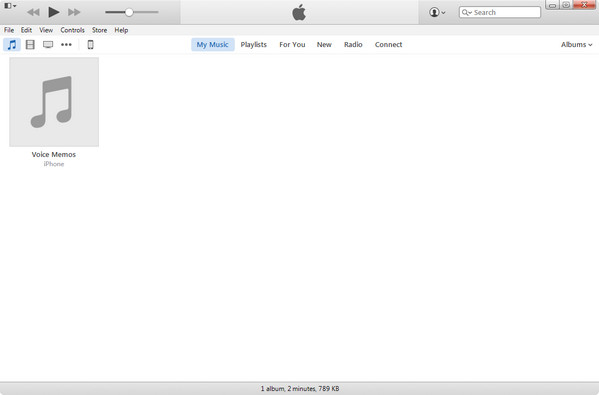
Vaihe 2 Napsauta iPodin kuvaketta "Musiikki", "Elokuvat", "Televisio-ohjelmat" ja muut vieressä. Sitten voit tarkastella iPadin perustietoja.
Vaihe 3 Napsauta "Yhteenveto" vasemmassa luettelossa ja etsi sitten "Varmuuskopiot" oikealta paneelilta.
Vaihe 4 Valitse "Varmuuskopioi tämä tietokone automaattisesti", ja täysi varmuuskopio iPodistasi tallennetaan tietokoneelle automaattisesti. Voit myös varmuuskopioida iPodin tietokoneelle napsauttamalla "Varmuuskopioi nyt".
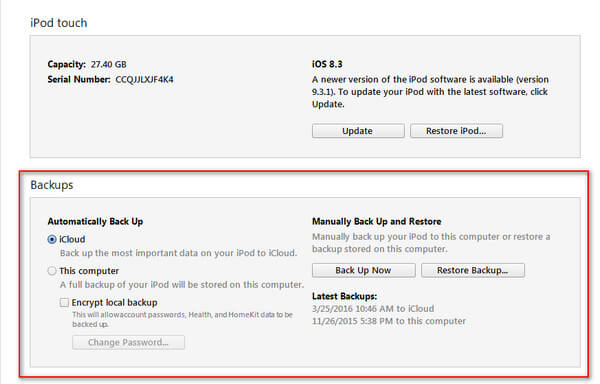
Nyt iPod-tiedostosi, mukaan lukien kappaleet, videot, valokuvat ja muut, on siirretty tietokoneellesi onnistuneesti.
ITunes-varmuuskopiot, mukaan lukien iPod-tiedot, löydät iTunesin varmuuskopiointipaikka. Mutta voit katsella vain musiikkitiedostoja. Muiden tietojen, kuten valokuvien, osalta sinun täytyy hypätä katso iTunes-varmuuskopio PC.
Käytettäessäsi iTunesia tai muuta kolmannen osapuolen ohjelmistoa iPod-tiedostojen siirtämiseen tietokoneelle, kriittinen osa olisi iPodin kytkeminen tietokoneeseen. Valitettavasti on yleinen tilanne, että iPod ei voi muodostaa yhteyttä tietokoneeseen. Joten mitä tekisimme, kun joudumme tähän tilanteeseen?
Seuraavassa on muutamia vinkkejä:
Vaihe 1 Palauta iPod
Yleensä se ei ole tietokoneesi ongelma, mutta iPod. IPodin nollaaminen ratkaisee ongelman. Tarkista iPodin malli ja nollaa se vastaavasti. Älä huoli, tiedostosi eivät häviä palauttamisen jälkeen.
Vaihe 2 Liitännät
Jos nollaaminen ei onnistu, sinun on tarkistettava, onko yhteyksissä jotain vikaa. Vaihda iPodin USB-kaapeli tai tietokoneen portit nähdäksesi, ovatko ne vääriä. Lisäksi voit irrottaa kaikki muut laitteet päästäksesi eroon niiden vaikutteista.
Vaihe 3 Suojausohjelmisto
Jotkut iPod-yhteysongelmista saattavat johtua kolmansien osapuolien ohjelmistoista, lähinnä tietoturvaohjelmistoista, jotka estävät tietokonettasi tunnistamasta iPodia. Sammuta ne, jos ne ovat käynnissä, ja yritä sitten uudelleen.
Vaihe 4 USB-asemat
Varmista, että tietokoneesi USB-asemat toimivat hyvin. Tarvittaessa voit asentaa USB-asemat uudelleen varmistaaksesi, että ne ovat kunnossa. Jos se ei edelleenkään toimi, Applen USB-ohjaimen korjaus poistettu käytöstä.
Tässä artikkelissa esitellään pääasiassa paras iPod-tietokoneen siirtotyökalu, FoneTrans. FoneTrans -sovelluksen avulla voit helposti siirtää mediatiedostoja, kuten valokuvia, musiikkia, videoita, TV-ohjelmia ja niin edelleen iPodista tietokoneeseen, ilman vaivaa. Lisäksi voit käyttää tätä iPod-tietokonetyökalua iPod-viestien, yhteystietojen jne. Hallintaan. Lisäksi osoitamme sinulle, kuinka iTunesia voidaan käyttää varmuuskopiointiin ja synkronointiin iPodiin iTunesiin siirtotarkoitusta varten. Jos sinulla on hyödyllisiä ideoita iPodista toiseen siirtämiseen, tervetuloa kertoa meille.